Tư vấn TV Samsung
Cách reset tivi Samsung: khôi phục cài đặt gốc, khởi động lại
Reset tivi Samsung bao gồm khôi phục cài đặt gốc, khởi động và cài đặt lại giúp khắc phục các sự cố như âm thanh, hình ảnh, kết nối Internet trên tivi. Trong đó, khôi phục cài đặt gốc cho tivi được xem là giải pháp cuối cùng. Cùng tham khảo chi tiết nhé!
Cách reset tivi Samsung Smart
Khôi phục cài đặt gốc tivi Samsung
Khôi phục cài đặt gốc cho tivi Samsung sẽ khôi phục cài đặt mặc định ban đầu của nó và cách này nên được sử dụng như là giải pháp cuối cùng. Trước khi thực hiện khôi phục cài đặt gốc, hãy ghi lại danh sách kênh, mạng Wi-Fi và thông tin mật khẩu cũng như bất kỳ thông tin nào khác mà bạn không muốn quên.
Các bước thực hiện:
- Vào Settings (Cài đặt), sau đó chọn Tất cả cài đặt.

- Chọn General & Privacy (Chung & Quyền riêng tư).
- Chọn Reset (Đặt lại) ở cuối danh sách.
- Nhập mã PIN và chọn Reset.
- Chọn OK để tivi tự động thiết lập lại sau một lúc.
- Sau khi khôi phục cài đặt gốc, thao tác theo hướng dẫn.
Lưu ý: Mã PIN mặc định là 0000. Bạn có thể đổi mã PIN trên tivi Samsung để dễ nhớ hơn.
Khởi động lại tivi Samsung
Theo thời gian, tivi Samsung nhà bạn có thể sắp hết bộ nhớ hoặc điện tích dư có thể tích tụ khiến tivi hoặc các ứng dụng không phản hồi ổn định. Việc thực hiện thiết lập lại có thể giải quyết các sự cố này.
Cách thực hiện:
Đặt lại bằng điều khiển từ xa: Nhấn và giữ nút Nguồn trên remote Samsung trong khoảng 5 giây khi tivi đang bật. TV sẽ tắt và một lúc sau, logo Samsung xuất hiện và TV sẽ bật lại.
Đặt lại bằng phích cắm điện: Khi tivi đang bật, hãy rút dây nguồn ra khỏi ổ cắm trên tường. Đợi 30 giây rồi cắm lại phích cắm điện. Bật lại tivi của bạn bằng remote.
Lưu ý: Nếu một số thiết bị được kết nối với cùng một thiết bị (chẳng hạn như bộ định tuyến của bạn), hãy cho chúng thời gian để khởi động lại và kết nối với nhau trước khi kiểm tra lại tivi.
Nếu bạn gặp sự cố với TV của mình sau khi thực hiện các bước trên, vui lòng tham khảo phần tiếp theo.
Cài đặt lại Smart Hub
Nếu bạn gặp sự cố với các ứng dụng, bạn chỉ có thể đặt lại Smart Hub. Lúc này, tất cả cài đặt Smart Hub sẽ quay về tình trạng mặc định ban đầu, tất cả thông tin liên quan đến tài khoản Samsung, tài khoản dịch vụ được liên kết, thỏa thuận dịch vụ Smart Hub và ứng dụng Smart Hub sẽ bị xóa.
Các bước thực hiện:
- Vào Settings (Cài đặt), sau đó chọn Tất cả cài đặt.

- Chọn Supports (Hỗ trợ).

- Chọn Device Care (Chăm sóc thiết bị).

- Chọn Self Diagnosis (Tự chẩn đoán).

- Chọn Reset Smart Hub (Đặt lại Smart Hub).

- Nhập mã PIN của bạn.

- Sau khi thiết lập lại hoàn tất, chọn OK.
Lưu ý: Mã PIN mặc định là 0000. Bạn có thể đổi mã PIN trên tivi Samsung để dễ nhớ hơn.
Cài đặt lại âm thanh
Nếu bạn muốn bắt đầu mới với cài đặt âm thanh của mình, bạn chỉ cần đặt lại âm thanh.
- Vào Settings (Cài đặt), sau đó chọn Tất cả cài đặt.

- Chọn Sound (Âm thanh) và chọn Expert Settings (Cài đặt chuyên gia).

- Chọn Reset Sound (Đặt lại âm thanh)
- Chọn Yes (Có) để xác nhận.
Cài đặt lại hình ảnh
Nếu bạn muốn bắt đầu mới với cài đặt hình ảnh của mình, bạn chỉ cần đặt lại hình ảnh.
- Vào Settings (Cài đặt), sau đó chọn Tất cả cài đặt.

- Chọn Picture (Hình ảnh)và chọn Expert Settings (Cài đặt chuyên gia).

- Chọn Reset Picture (Đặt lại hình ảnh)
- Chọn Yes (Có) để xác nhận.
Cài đặt lại mạng
Đặt lại kết nối mạng trên TV của bạn cũng có thể hữu ích. Bạn có thể thao tác theo các hướng dẫn sau:
- Vào Settings (Cài đặt), sau đó chọn Tất cả cài đặt.
- Chọn Connections (Kết nối) và chọn Network (Mạng).
- Chọn Reset Network (Đặt lại mạng).
- Chọn Reset (Đặt lại) để xác nhận muốn đặt lại cài đặt mạng.
Sau khi mạng của bạn được đặt lại, hãy cài đặt mạng cho tivi Samsung để thiết lập lại kết nối của bạn.
Cách reset tivi Samsung thường
Bước 1. Bạn chọn nhấn nút MENU có trên remote → chọn tiếp Hỗ trợ → chọn vào Tự chuẩn đoán.


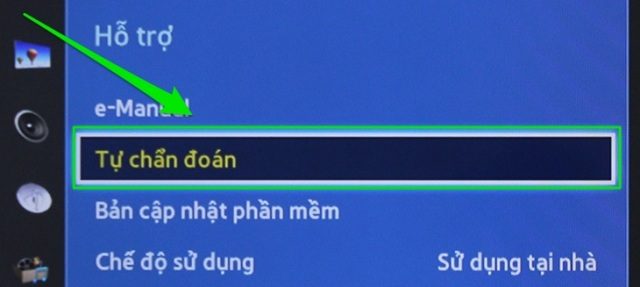
Bước 2. Nhấn Chọn Reset → tivi lúc này sẽ yêu cầu bạn nhập mã của PIN (nếu bạn chưa từng đổi mã PIN, thì có thể nhấn mã PIN mặc định là 0000) → chọn vào Có → tivi lúc này sẽ khởi động lại.
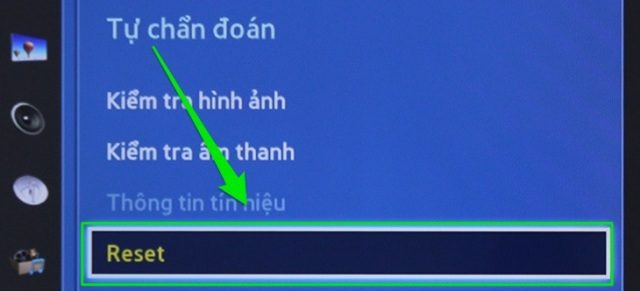
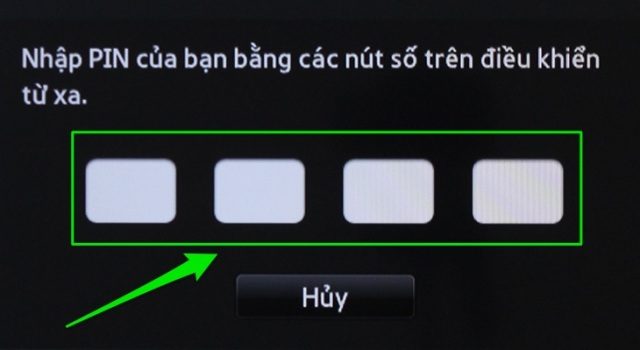


Bước 3. Bạn cần tiến hành thiết lập lại các thông tin sau có trên tivi:
Chọn vào ngôn ngữ là Tiếng Việt (hoặc bạn có thể chọn bất kì ngôn ngữ nào khác nếu bạn muốn).

Chọn tiếp khu vực là Châu Á/Châu Âu.

Bắt đầu dò kênh cho tivi.
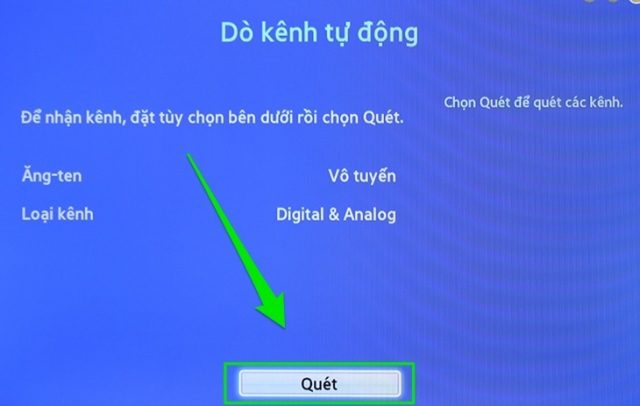

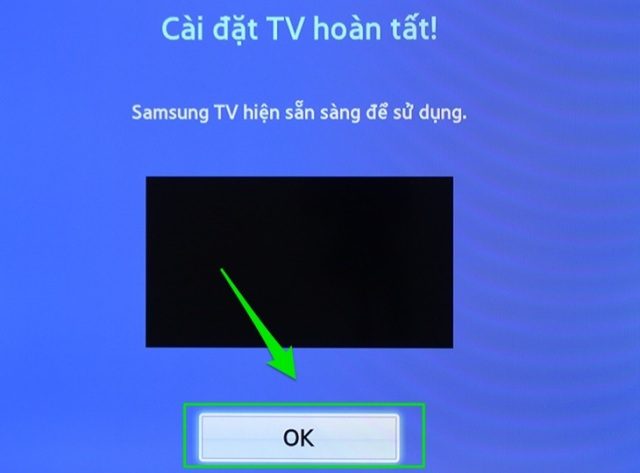
Lưu ý: Bạn KHÔNG nên tắt tivi hay rút điện khi đang trong lúc khôi phục cài đặt, vì như vậy sẽ làm gián đoạn và có thể dẫn đến đơ máy. Nếu lỡ tắt tivi, thì bạn hãy đợi khoảng 15 phút, sau đó thực hiện bật lại và thao tác lại từ đầu như các bước trên.
Điện Máy Siêu Rẻ hi vọng với các cách trên bạn sẽ nhanh chóng reset được tivi Samsung.










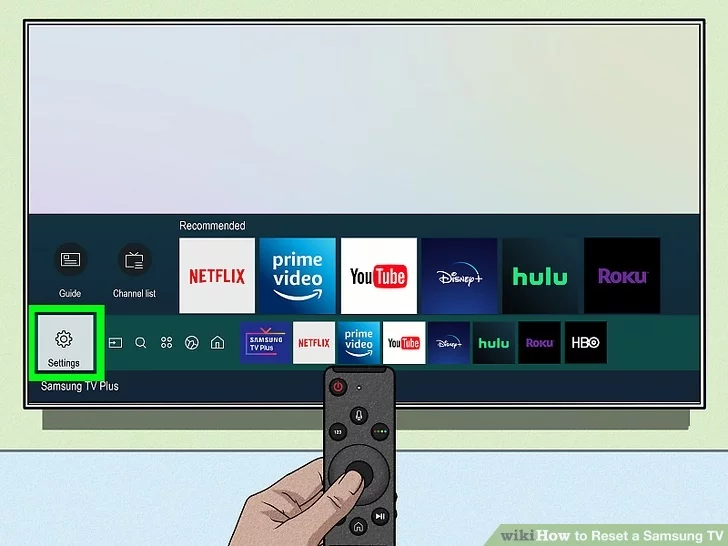







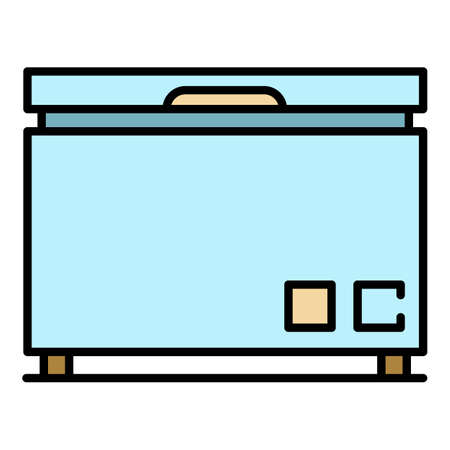 Tủ đông
Tủ đông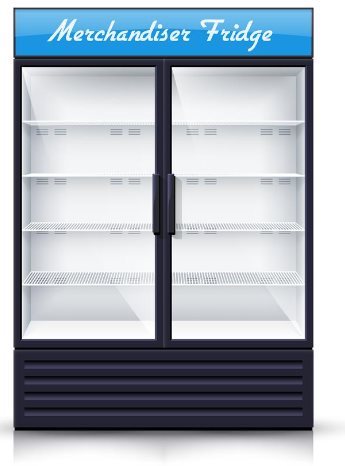 Tủ mát
Tủ mát